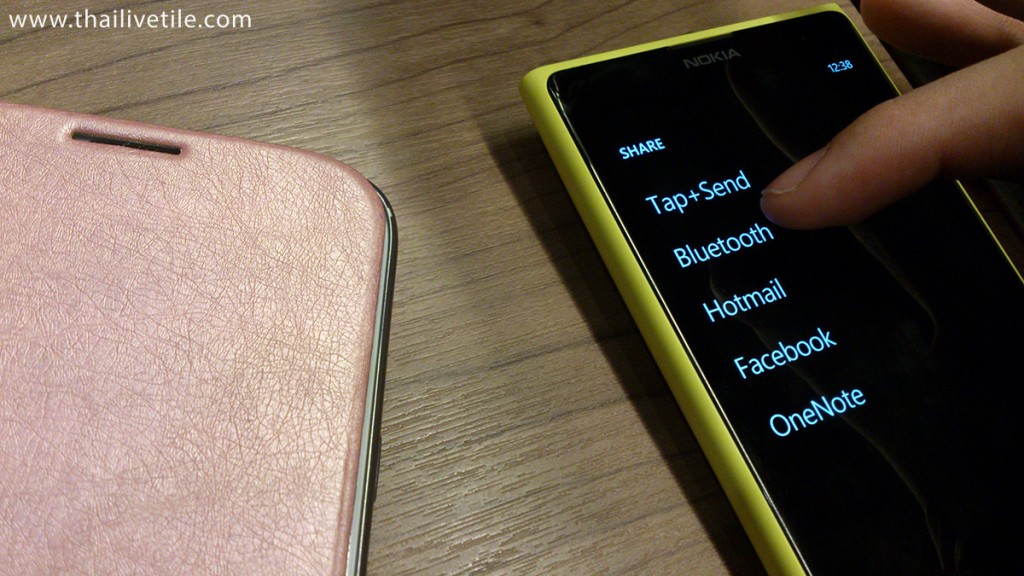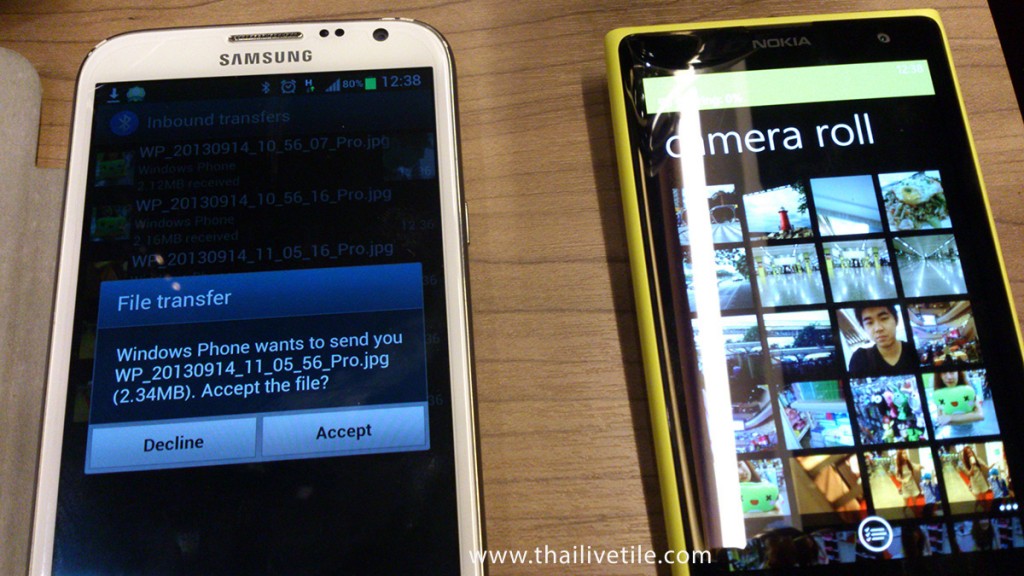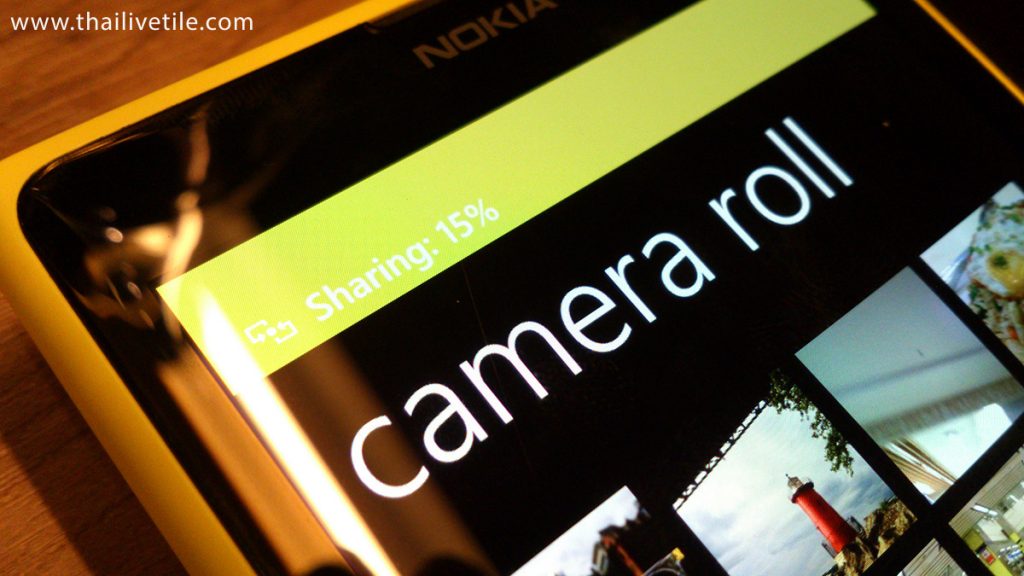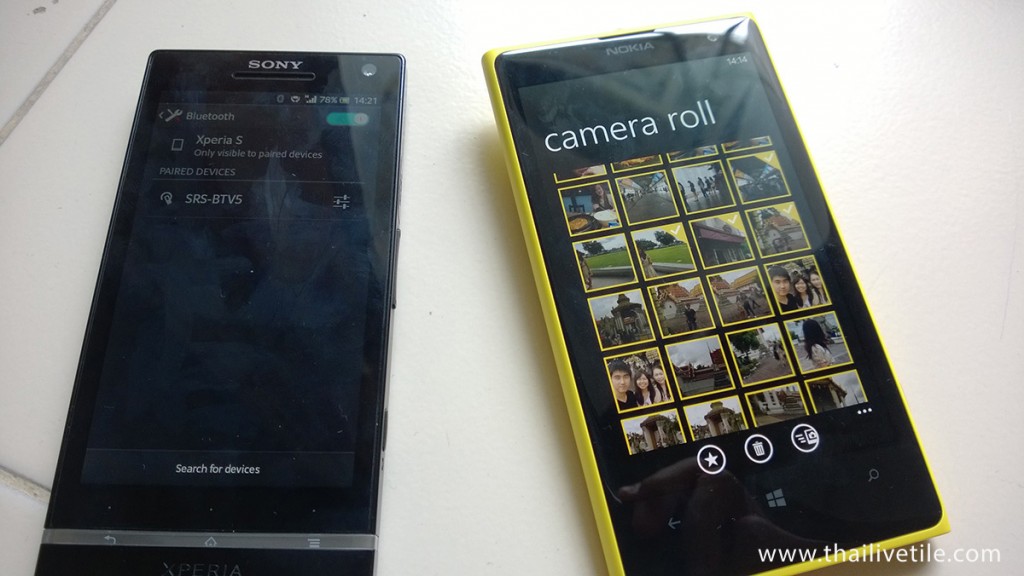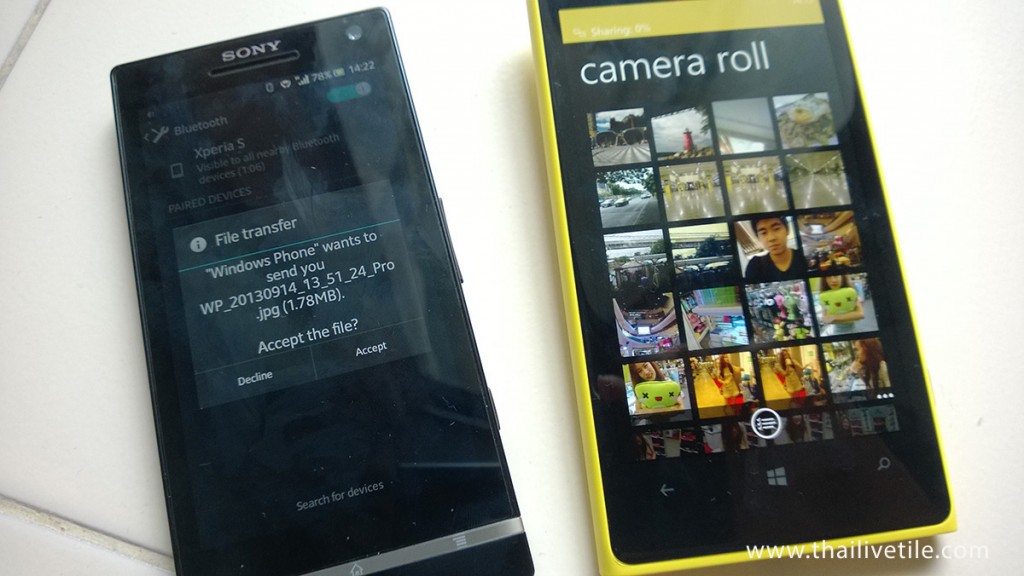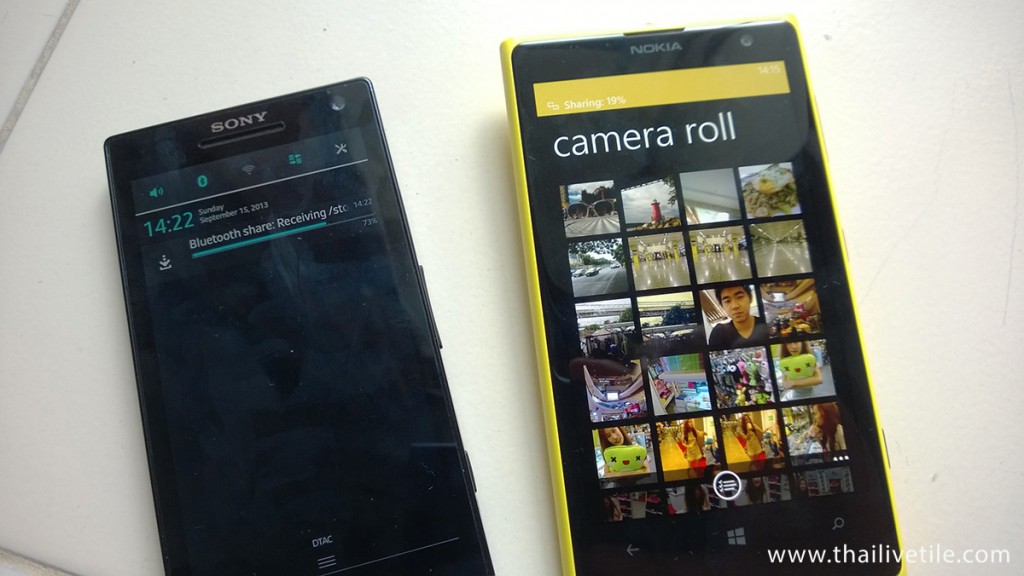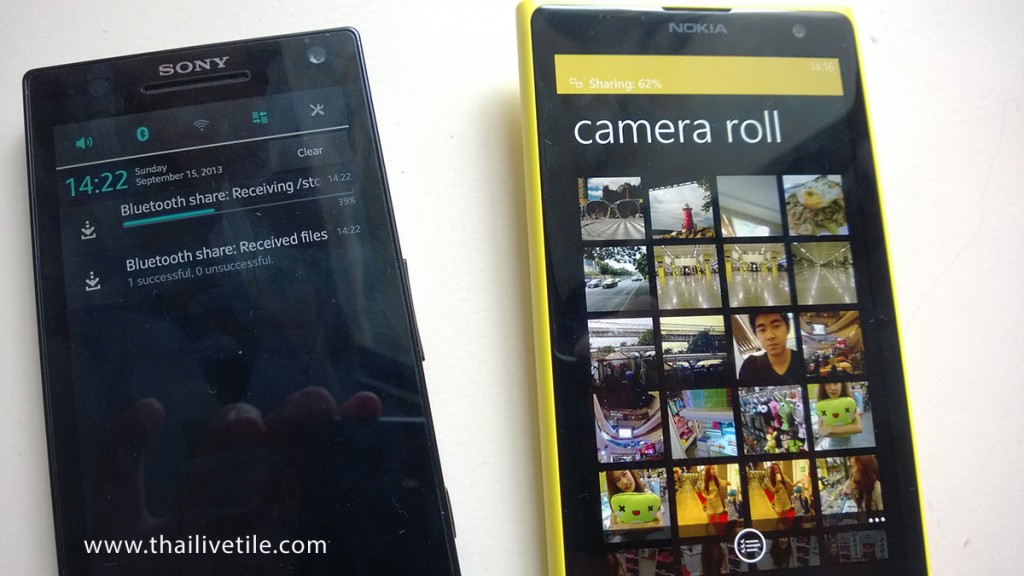ทุกวันนี้ สมาร์ทโฟนได้มาตีตลาดมือถือปัจจุบัน ทำให้บางคนลืมนึกถึงวิธีการส่งรูปผ่าน Bluetooth ในสมัยที่ยังเป็นมือถือซิมเบียนกันอยู่นั้นวิธีส่งรูปผ่าน Bluetooth เป็นอะไรที่ฮอตฮิตมากๆ แต่ปัจจุบันได้มีสมาร์ทโฟน 3 ระบบปฏิบัติการใหญ่คือ iOS, Android, Windows Phone ทำให้เกิด ความเข้ากันไม่ได้กับระบบปฏิบัติการ ทำให้ไม่สามารถส่งรูปกันข้ามระบบปฏิบัติการได้ในช่วงหนึ่ง แต่ทราบหรือไม่ว่า Windows Phone นั้นสามารถส่งรูปผ่าน Bluetooth หา Android ได้ด้วยล่ะ (แต่ส่งหา iPhone, iPad ไม่ได้นะ แย่จัง 😛 )
บางคนก็อาจจะบอกว่า ส่งผ่าน LINE ก็ได้ ผ่าน Chat Facebook ก็ได้ ไม่เห็นต้องผ่าน Bluetooth เลย แต่ถ้าส่งผ่านช่องทางเหล่านั้น โปรแกรมจะบีบอัดลดคุณภาพของรูปภาพเราลงไปครับ ทำให้เพื่อนไม่ได้รูปที่ชัดเจนจากต้นฉบับเท่าที่ควรครับ
วิธีการส่งรูปผ่าน Bluetooth
ขั้นแรก มือถือทั้งคู่ต้องเปิด Bluetooth กันก่อนครับ จากนั้น ที่หน้าจอของ Windows Phone ให้เราเลือกรูปภาพที่ต้องการส่งโดยสามารถติ๊กรูปที่ต้องการส่งกี่รูปก็ได้ครับ (จากรูปเป็นการส่งผ่าน Galaxy Note II ครับ)
เมื่อเลือกรูปตามด้านบนเสร็จแล้ว เราก็กดปุ่ม Share แล้วเลือก Bluetooth เลยครับ
พอกดเสร็จแล้วเราจะเห็นหน้าจอว่ามี Device อะไรอยู่รอบตัวเราบ้าง ซึ่งเราก็เลือกชื่อเครื่อง Note II เจ้าของนั้นไปครับ แล้วทางนั้น (Note II) จะขึ้นข้อความว่า “มีวินโดว์โฟนกำลังจะส่งรูปให้นายน่ะ จะรับมั้ย?”
พอกดรับแล้ว ทางวินโดว์โฟนของเราก็จะขึ้น % บอกว่าจะเสร็จเมื่อไหร่ที่ด้านบนครับ
ขั้นตอนของมือถือทางฝั่งแอนดรอยด์ อาจแตกต่างกันบ้างนิดหน่อย นะครับ ต่อไปจะเป็นขั้นตอนของมือถือ Sony Xperia กันบ้างครับ เพื่อให้เข้าใจความแตกต่าง (ที่เล็กน้อยจริงๆ)
ที่ขั้นตอนเปิด Bluetooth ของ Sony Xperia นั้นเราต้องกดคำว่า “Only visible to paired devices” ครั้งนึงก่อน เพื่อให้ Xperia ตัวนี้ Visible กับมือถือที่ไม่ได้จับคู่ได้ครับ
เมื่อทาง Windows Phone เห็นแล้ว ก็กดเลือกชื่อเครื่องของ Xperia แล้วที่มือถือของ Xperia ก็จะขึ้นถามว่า “มีวินโดว์โฟนกำลังจะส่งรูปให้นายน่ะ จะรับมั้ย?” เหมือนกับขั้นตอนด้านบนแล้วครับ
ตรง Notification ของ Xperia ก็จะแสดง % ของรูปที่กำลังส่งมาถึงเช่นกันครับ
ส่งหลายๆรูป ก็ขึ้นหลายๆอันไปเรื่อยๆแบบนี้ครับ
เพียงเท่านี้ เราก็สามารถแชร์รูปภาพคุณภาพต้นฉบับของกล้องเทพจากวินโดว์โฟนไปให้เพื่อนๆที่ใช้แอนดรอยด์ได้อย่างครบถ้วนทุกรายละเอียดของภาพแล้วครับผม